MacOS için Katı Veri Yedekleme Stratejisi oluşturma

Yedeklemeye gelince, en iyi çözümlerkarmaşık olması gerek. Bu yüzden Apple, OS X’de Time Machine’i içermektedir. Ancak eksiksiz ve sağlam bir yedekleme planı burada bitmemelidir. İdeal yedekleme durumu, ayrı bir sabit disk ve tesis dışında olan başka bir yedekleme kullanmayı gerektirir.
Yedeklemeye gelince, en iyi çözümlerkarmaşık olması gerek. Bu yüzden Apple, OS X’de Time Machine’i içermektedir. Ancak eksiksiz ve sağlam bir yedekleme planı burada bitmemelidir. İdeal yedekleme durumu, ayrı bir sabit disk ve tesis dışında olan başka bir yedekleme kullanmayı gerektirir.
El ile yapmayı hatırlamak zorunda kalmadan verilerinizin güvende olduğundan nasıl emin olacağınız.
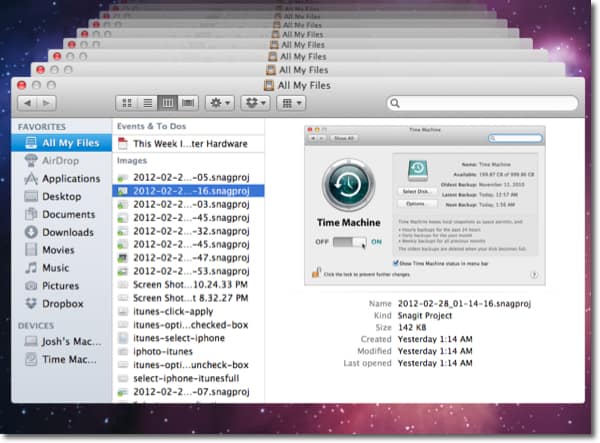
İlk önce harici bir sürücüyü bulup takın.Time Machine için kullanmak istersiniz. Alabileceğiniz en büyük sürücüyü alın. Tüm sürücüyü yedekleme için kullanacaksanız, sürücüyü Time Machine olarak yeniden adlandırmak, böylece Finder'da kolayca tanınmasını sağlamak iyi bir fikirdir.
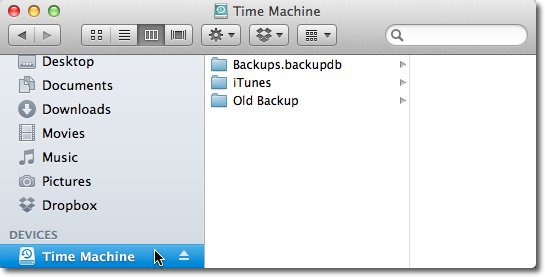
Şimdi Sistem Tercihleri'ni açın ve Sistem kategorisinin altındaki Zaman Makinesi'ni tıklayın.

Time Machine'i açmak için kaydırıcıyı tıklayın.
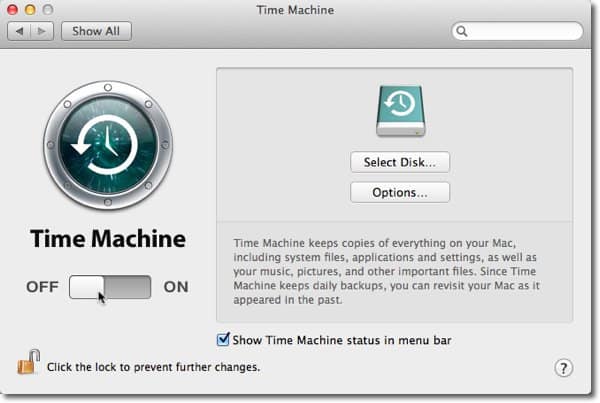
Time Machine'i açtığınızda, hangi sürücünün kullanılacağını soran bir pencere açılır. Sürücüyü seçin ve Yedek Diski Şifrele kutusunu işaretleyin. Ardından Yedek Diski Kullan'ı tıklayın.
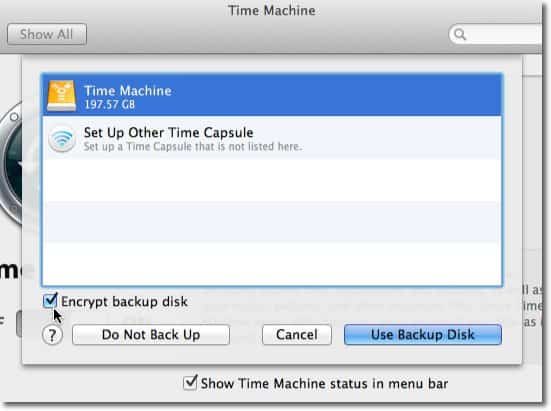
Diskteki verileri şifrelemek için bir şifre girin. Size önceki bir makalede hatırlayabileceğiniz güvenli bir şifre nasıl oluşturulduğunu anlattık. Şifrenizi girdikten sonra, Diski Şifrele.
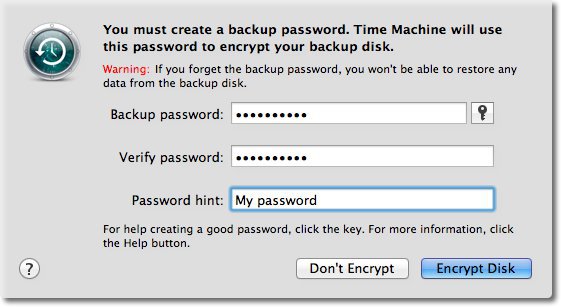
İlk yedeklemeniz birazdan başlayacak. Bu en büyük yedek olacak ve en uzun sürecek. Aşağıda gösterildiği gibi, ilk yedekleme tamamlandığında Time Machine son 24 saat boyunca Saatlik yedek, Son ayın Günlük yedeklemesi ve önceki tüm ayların Haftalık yedeklemesi tutacaktır.
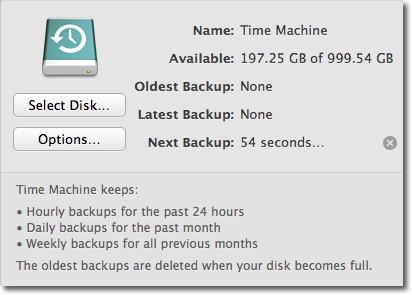
Şimdi Time Machine sürücünüzü yedekleyecek şekilde ayarlandı. Bu, ancak sisteminizi yalnızca yerel bir sürücüye yedeklemenizi sağlar. Hala saha dışında bir çözüm kurmanız gerekiyor. Kullandığım tesis dışı yedekleme çözümü Carbonite. Yılda yalnızca 59 ABD doları karşılığında bu hizmet, bilgisayarınızın sürücüsünün ne kadar büyük olduğuna bakılmaksızın, iç sürücünüzdeki her şeyi sunucularına otomatik olarak yükler.
Carbonite.com'a gidin ve 15 günlük ücretsiz denemeye başlamak için Ücretsiz Evini Deneyin düğmesini tıklayın.
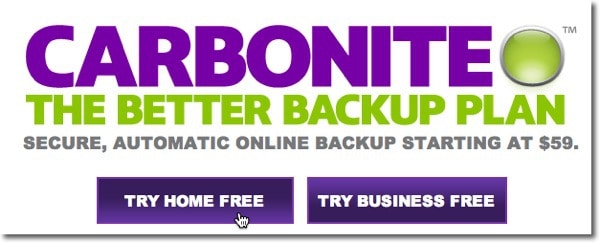
Formu doldurun ve Şimdi Ücretsiz Denememi Başlat'ı tıklayın.
Not: Servisi çeşitli teknik podcast'lerden kullanarak bonus süre için teklif kodları alabilirsiniz. Kafanızın üstünden birini bilmiyorsanız, RetailMeNot'u kontrol edin.
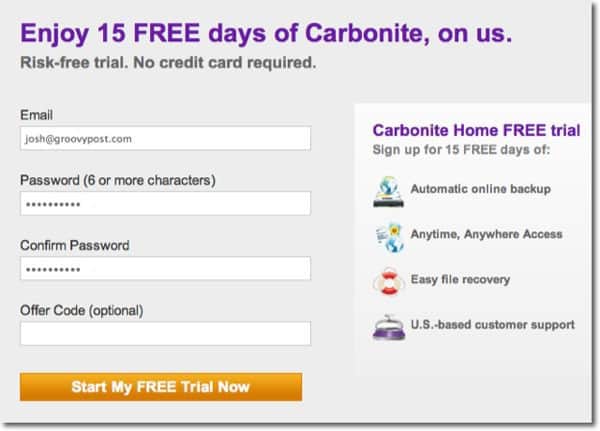
Yedekleme işlemini gerçekleştirecek Carbonite yazılımını yüklemek için Şimdi Yükle düğmesine tıklayın.
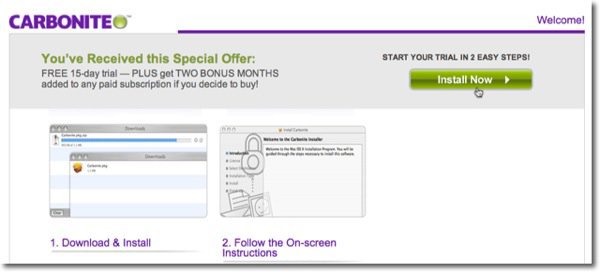
Bu yükleme paketini indirme klasörüne indirecektir. Paket simgesine tıklayın.
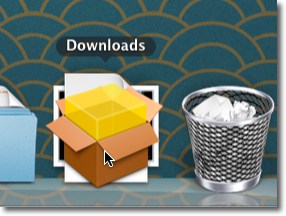
Kurulum işleminde Devam'ı ve standart bir yükleme yapmak için Yükle'yi tıklatın.
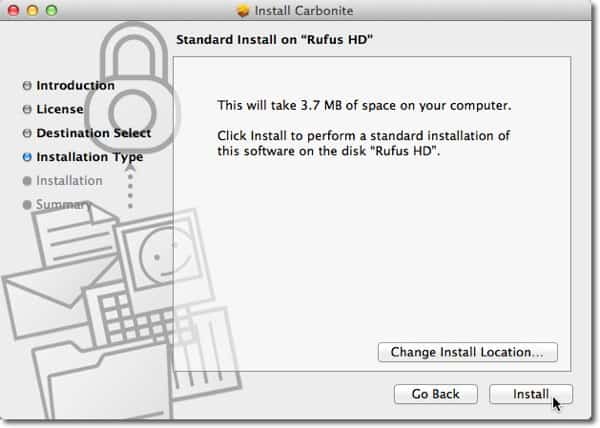
Kurulum tamamlandığında Carbonite otomatik olarak başlayacaktır. Aşağıdaki ekranı görene kadar bekleyin, varsayılan seçeneği seçili bırakın ve İleri'yi tıklayın.

Sonraki birkaç ekranda İleri'yi ve ardından Bitti'yi tıklatın.
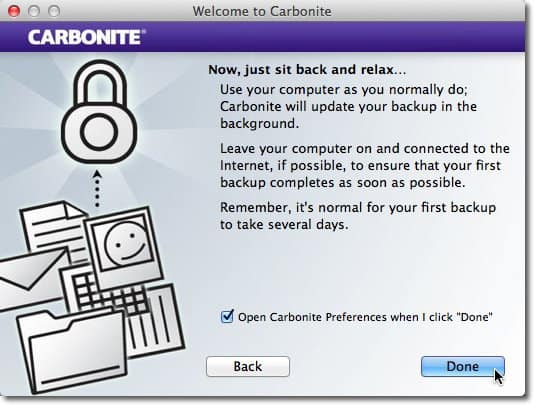
Karbonit tercihleri açılacak. Ücretsiz deneme sürümünden ücretli bir aboneliğe yükseltme yapılıncaya kadar, müzik dosyaları hariç tüm Mac'lerin kullanıcı klasörlerini otomatik olarak yedekler. Video dosyaları varsayılan olarak hariç tutulur, ancak daha sonra ekleyebilirsiniz.
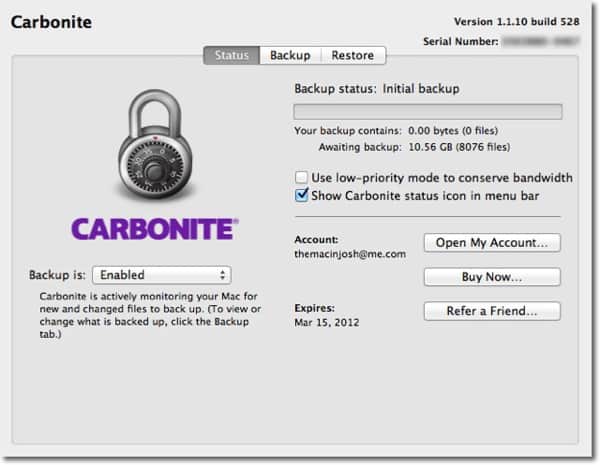
Video dosyalarını yedeklemeyi manuel olarak seçmek için, yedek sekmesine basın ve eklemek istediğiniz video dosyalarına gidin.
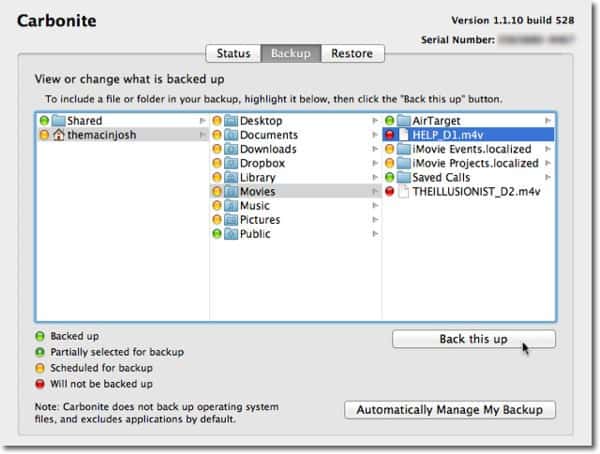
Bunu yedekle seçeneğini tıkladığınızda, o video dosyasını yedeklemeye ekler.
İlk yedekleme potansiyel olarak alabilirgünler… hatta haftalar. İlk yedeklemenin sürüsü, sürücünüzde ne kadar sakladığınıza bağlıdır. İlk yedeklemeden sonra yalnızca yaptığınız değişiklikleri yedekler. İlk yedeklemeden çok daha hızlı.
Artık yanlışlıkla dosyalarınıza erişebiliyorsunuzsilin. Time Machine ile dosyaları geri yüklemek kolaydır. Time Machine'i Uygulamalarınızdan başlatmanız ve “zamanda geriye” gitmek için oku tıklamanız yeterlidir. Ayrıca, bir İnternet bağlantınız olan her yerde kendi web sitesine giriş yaparak Carbonite ile dosyaları tek tek geri yükleyebilirsiniz. İOS, Blackberry ve Android'deki ücretsiz Carbonite uygulamasıyla dosyalarınıza bile erişebilirsiniz.
Artık verileriniz iki ayrı yerde yedekleniyor- Yerel sürücünüz ve Bulutta. Dahili sürücünüzde bir sabit sürücü arızası durumunda dosyalarınız yerel olarak, hırsızlık veya dosyalarınızın her iki kopyasının da kaybedilebileceği doğal bir felaket durumunda uzaktan yedeklenir.
En iyi bölüm, yedekleme stratejiniz kurulduktan sonra, hiçbir şey yapmayı hatırlamanıza gerek yok. Hepsi arka planda olur.










yorum Yap